2.1.2. インストール手順¶
ここでは、千手DBコンポーネントをインストールする場合について説明します。
2.1.2.1. インストール¶
- 千手DBコンポーネントのインストーラの準備
千手システムの千手DBコンポーネントパッケージをインストールメディアから稼働マシンのディスク上にコピーします。
参考
サポート構成については本書 稼働環境 を参照してください。
- インストーラの実行
インストールノードに千手稼働アカウントでログオンして、インストーラを起動してください。
- セットアップに利用する言語の選択
セットアップに利用する言語を選択する画面が起動しますので、「日本語」を選択し、OKを押下します。

- セットアップウィザードの開始
以下の画面が起動しますので、「次へ」を押下してください。
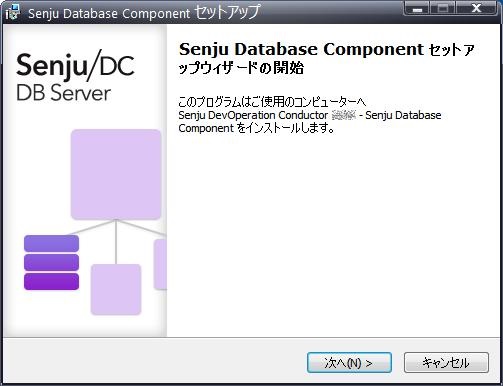
- インストールノードの選択
- 千手DBコンポーネントをインストールする千手ノードを指定します。
マルチエージェント構成の場合は複数のエージェントが表示されますので、最初はデフォルトエージェントを選択します。
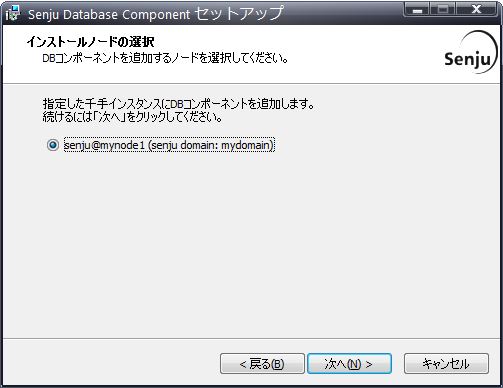
- Microsoft SQL Serverの設定
千手データベースとして使用するデータベースのインストールとデータベースの格納先の設定を行います。
Microsoft SQL Serverがローカルにインストールされていない場合は、「SQL Serverをローカルにインストールする」をチェックすることで SQL Server Express がインストールされます。千手データベースの物理ファイルをデフォルトとは異なるパスに格納したい場合は、「千手データベースのデータ格納先を指定する」にチェックを入れ、参照ボタンにて該当のパスを指定してください。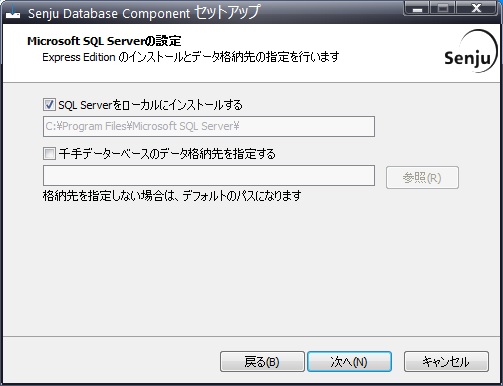
注釈
SQL Server の既定のインスタンスがインストールされている場合は、「SQL Serverをローカルにインストールする」のチェックはできません。
SQL Server Express のインストール先はデフォルトのパスとなります。
SQL Server Express のインストールを選択した場合、既定のインスタンス(MSSQLServer)が作成されます。
ローカルのSQL Serverに千手データベースを作成しない場合、データ格納先はデフォルトでご利用ください。
- データベースへの接続設定
千手データベースを作成するデータベースサーバーのホスト名および認証方式の設定を行います。
- 接続先データベースのホスト名、認証方式を指定してください。
- 認証方式にSQL Server認証を指定する場合、SQL Server認証のユーザー名とパスワードを指定してください。
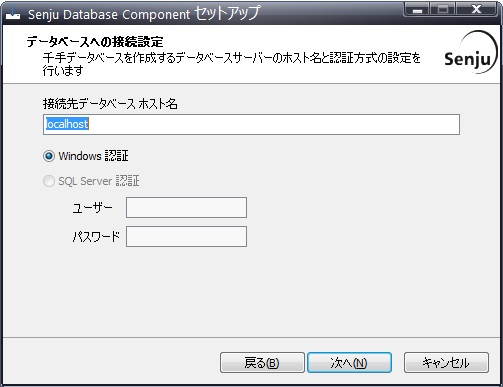
注釈
Microsoft SQL Serverの設定 で SQL Server Express のインストールを指定した場合は、以下の二点に注意してください。
ホスト名は"localhost"もしくは自ホスト名を指定してください。
認証方式にSQL Server認証を指定することはできません。
- 千手データベースの設定
千手データベースの設定を行います。データベース接続に必要なDSNの設定をします。
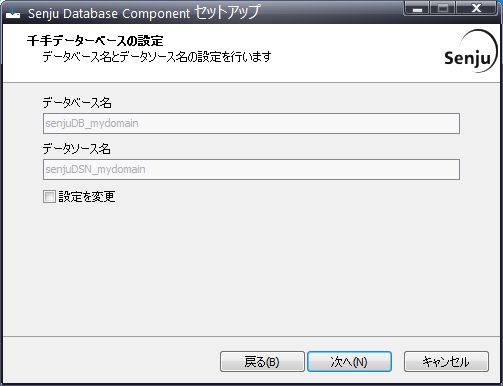
注釈
通常はDSNの設定を変更する必要はありません。必要がある場合のみDSNの設定を変更してください。
インストールパラメータの確認
- 設定内容の確認
設定した内容が問題ないことを確認します。 問題なければ「インストール」を選択してください。設定に間違いや、再変更する必要がある場合は「戻る」ボタンを選択してください。
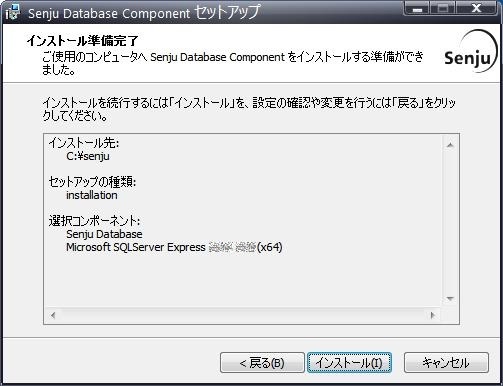
注釈
SQL Server Expressのインストールには時間がかかる場合があります。
インストール状況の確認
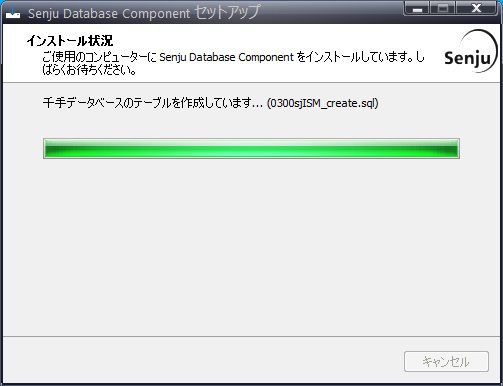
セットアップウィザードの完了
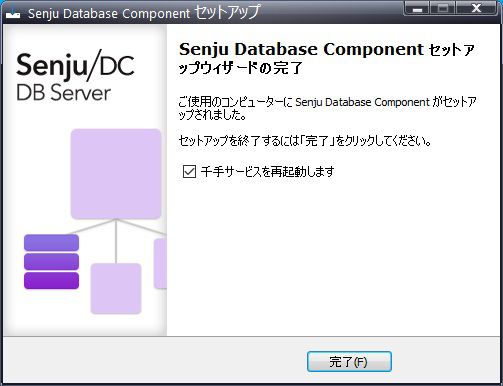
コマンドプロンプトから「net start」コマンドを実行することで、千手サービスの稼働状況を確認することができます。
以下が表示されればインストールは成功です。
- 千手マネージャ
net start 次の Windows サービスが開始されています: Senju_FTU_senju Senju_main_senju Senju_rexd_senju Senju_Sp SQL Server (MSSQLSERVER)
注釈
マシン起動時などにサービス起動に失敗することがあります。 コントロールパネルの[サービス]より千手サービスのスタートアップの種類を 「自動(遅延開始)」 にされることを推奨します。
- 千手エージェント
net start 次の Windows サービスが開始されています: Senju_FTU_<千手稼働アカウント> Senju_main_<千手稼働アカウント> Senju_rexd_<千手稼働アカウント> SQL Server (MSSQLSERVER)
注釈
マシン起動時などにサービス起動に失敗することがあります。 コントロールパネルの[サービス]より千手サービスのスタートアップの種類を 「自動(遅延開始)」 にされることを推奨します。